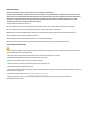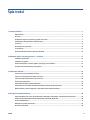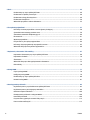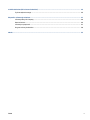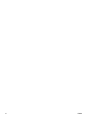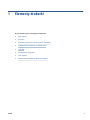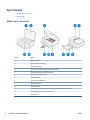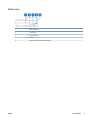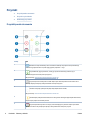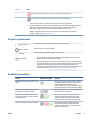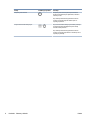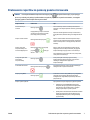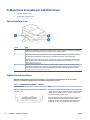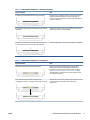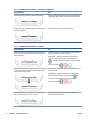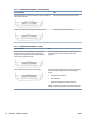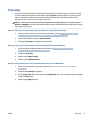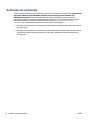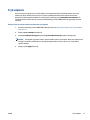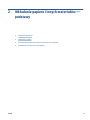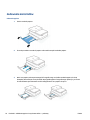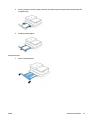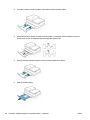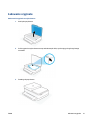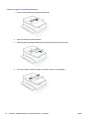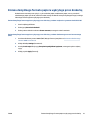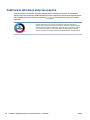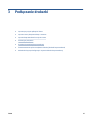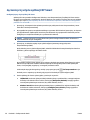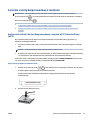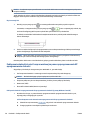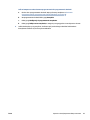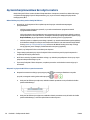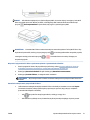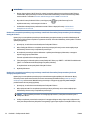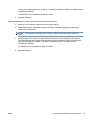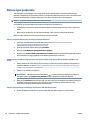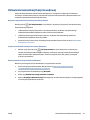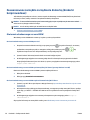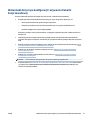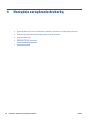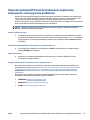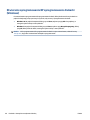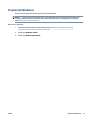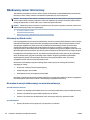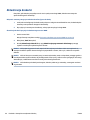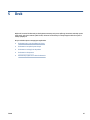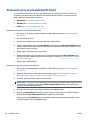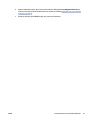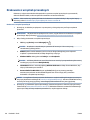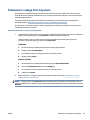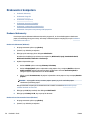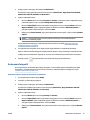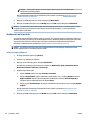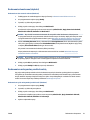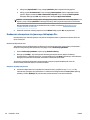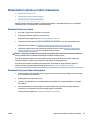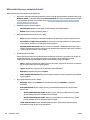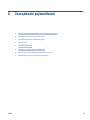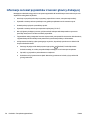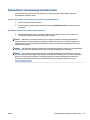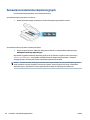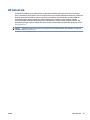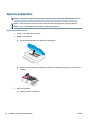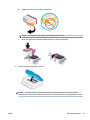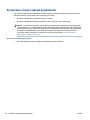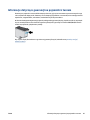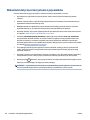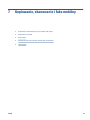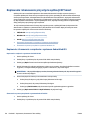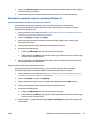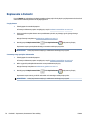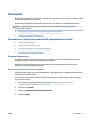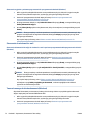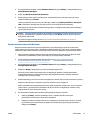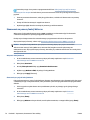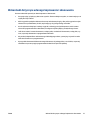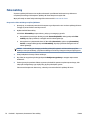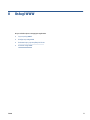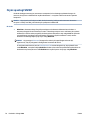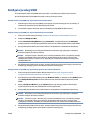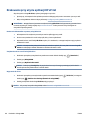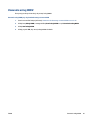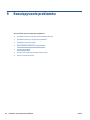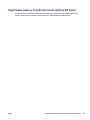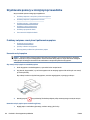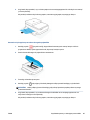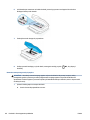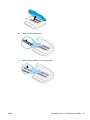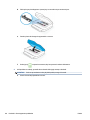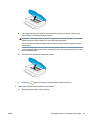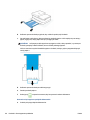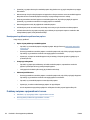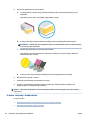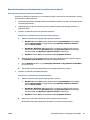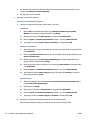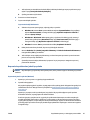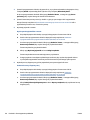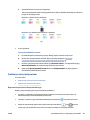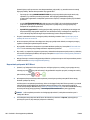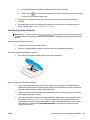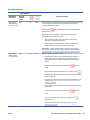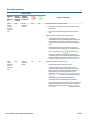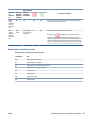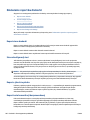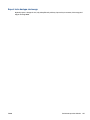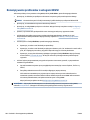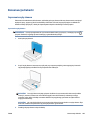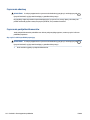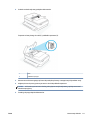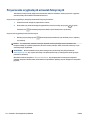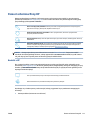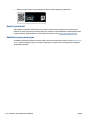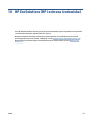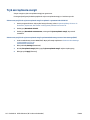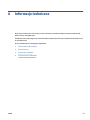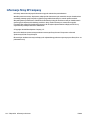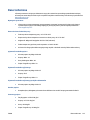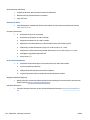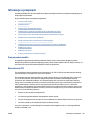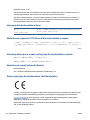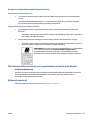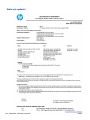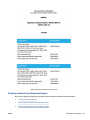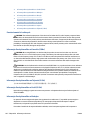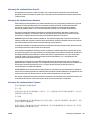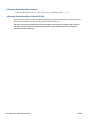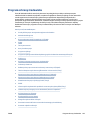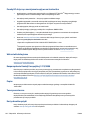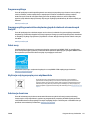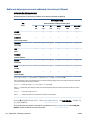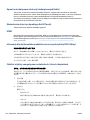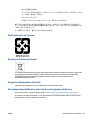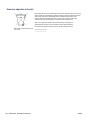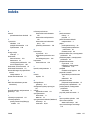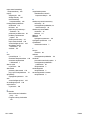Podręcznik
użytkownika
HP ENVY Pro 6400 All-in-One series

Oświadczenia rmy HP
INFORMACJE ZAWARTE W NINIEJSZYM DOKUMENCIE MOGĄ ULEC ZMIANIE BEZ POWIADOMIENIA.
WSZELKIE PRAWA ZASTRZEŻONE. KOPIOWANIE, ADAPTACJA LUB TŁUMACZENIE TYCH MATERIAŁÓW NIE JEST DOZWOLONE BEZ UPRZEDNIEJ PISEMNEJ
ZGODY FIRMY HP, Z WYJĄTKIEM PRZYPADKÓW DOZWOLONYCH W RAMACH PRAW AUTORSKICH. WSZYSTKIE GWARANCJE UDZIELANE W ODNIESIENIU DO
PRODUKTÓW I USŁUG HP OKREŚLONE ZOSTAŁY W OŚWIADCZENIACH GWARANCYJNYCH ZAŁĄCZANYCH DO KAŻDEGO PRODUKTU I USŁUGI. ŻADNE
INFORMACJE TU ZAWARTE NIE MOGĄ BYĆ INTERPRETOWANE JAKO DODATKOWE GWARANCJE. FIRMA HP PONOSI ODPOWIEDZIALNOŚCI ZA BŁĘDY
TECHNICZNE, REDAKCYJNE CZY POMINIĘCIA ZAWARTE W DOKUMENCIE.
© Copyright 2020 HP Development Company, L.P.
Microsoft i Windows są zastrzeżonymi znakami towarowymi rmy Microsoft Corporation w Stanach Zjednoczonych i/lub w innych krajach.
Mac, OS X, macOS i AirPrint są znakami towarowymi rmy Apple Inc. zarejestrowanymi w USA i innych krajach.
ENERGY STAR oraz znak rmowy ENERGY STAR są zastrzeżonymi znakami towarowymi Agencji Ochrony Środowiska Stanów Zjednoczonych.
Android i Chromebook są znakami towarowymi rmy Google LLC.
Amazon i Kindle są znakami towarowymi rmy Amazon.com, Inc. lub jej spółek powiązanych.
iOS jest znakiem towarowym lub zastrzeżonym znakiem rmy Cisco w USA i innych krajach i jest używany na podstawie licencji.
Informacje dotyczące bezpieczeństwa
Podczas korzystania z produktu zawsze należy przestrzegać podstawowych zasad bezpieczeństwa w celu zmniejszenia ryzyka doznania obrażeń na
skutek działania ognia lub porażenia elektrycznego.
- Należy przeczytać i przyswoić sobie wszystkie instrukcje zawarte w dokumentacji dostarczonej z drukarką.
- Należy przestrzegać wszystkich ostrzeżeń i zaleceń umieszczonych na produkcie.
- Przed czyszczeniem należy odłączyć urządzenie od gniazda sieciowego.
- Nie wolno instalować ani używać tego produktu w pobliżu wody ani mając mokre ręce.
- Należy ustawić urządzenie na stabilnej powierzchni.
- Produkt należy zainstalować w bezpiecznym miejscu, w którym przewód zasilania nie będzie narażony na uszkodzenie ani nadepnięcie i w którym nie
będzie się można o niego potknąć.
- Jeśli produkt nie działa prawidłowo, zob. Rozwiązywanie problemów na stronie 82.
- Wewnątrz urządzenia nie ma części, które użytkownik mógłby sam naprawić. Wykonywanie czynności serwisowych należy zlecać
wykwalikowanemu personelowi.

Spis treści
1 Elementy drukarki ......................................................................................................................................... 1
Opis drukarki .......................................................................................................................................................... 2
Przyciski ................................................................................................................................................................. 4
Drukowanie raportów za pomocą panelu sterowania .......................................................................................... 7
Podświetlenie krawędziowe i wskaźniki stanu ..................................................................................................... 8
Tryb cichy ............................................................................................................................................................. 13
Automatyczne wyłączanie .................................................................................................................................. 14
Tryb uśpienia ....................................................................................................................................................... 15
Dostosowanie wskaźników i głośności drukarki ................................................................................................ 16
2 Wkładanie papieru i innych materiałów — podstawy ..................................................................................... 17
Ładowanie materiałów ........................................................................................................................................ 18
Ładowanie oryginału ........................................................................................................................................... 21
Zmiana domyślnego formatu papieru wykrytego przez drukarkę .................................................................... 23
Podstawowe informacje dotyczące papieru ....................................................................................................... 24
3 Podłączanie drukarki ................................................................................................................................... 25
Łączenie przy użyciu aplikacji HP Smart ............................................................................................................. 26
Łączenie z siecią bezprzewodową z routerem .................................................................................................... 27
Łączenie bezprzewodowe bez użycia routera .................................................................................................... 30
Zmiana typu połączenia ...................................................................................................................................... 34
Ustawienia komunikacji bezprzewodowej .......................................................................................................... 35
Zaawansowane narzędzia zarządzania drukarką (drukarki bezprzewodowe) .................................................. 36
Wskazówki dotyczące konguracji i używania drukarki bezprzewodowej ........................................................ 37
4 Narzędzia zarządzania drukarką ................................................................................................................... 38
Używanie aplikacji HP Smart do drukowania, kopiowania, skanowania i rozwiązywania problemów .............. 39
Otwieranie oprogramowania HP oprogramowanie drukarki (Windows) ............................................................ 40
Przybornik (Windows) .......................................................................................................................................... 41
Wbudowany serwer internetowy ........................................................................................................................ 42
Aktualizacja drukarki ........................................................................................................................................... 44
PLWW iii

5 Druk ........................................................................................................................................................... 45
Drukowanie przy użyciu aplikacji HP Smart ........................................................................................................ 46
Drukowanie z urządzeń przenośnych ................................................................................................................. 48
Drukowanie z usługą Print Anywhere ................................................................................................................. 49
Drukowanie z komputera ..................................................................................................................................... 50
Wskazówki przydatne w trakcie drukowania ...................................................................................................... 55
6 Zarządzanie pojemnikami ............................................................................................................................ 57
Informacje na temat pojemników z tuszem i głowicy drukującej ....................................................................... 58
Sprawdzanie szacowanego poziomu tuszu ........................................................................................................ 59
Zamawianie materiałów eksploatacyjnych ......................................................................................................... 60
HP Instant Ink ....................................................................................................................................................... 61
Wymiana pojemników ......................................................................................................................................... 62
Korzystanie z trybu z jednym pojemnikiem ........................................................................................................ 64
Informacje dotyczące gwarancji na pojemniki z tuszem .................................................................................... 65
Wskazówki dotyczące korzystania z pojemników .............................................................................................. 66
7 Kopiowanie, skanowanie i faks mobilny ........................................................................................................ 67
Kopiowanie i skanowanie przy użyciu aplikacji HP Smart .................................................................................. 68
Kopiowanie z drukarki ......................................................................................................................................... 70
Skanowanie .......................................................................................................................................................... 71
Wskazówki dotyczące udanego kopiowania i skanowania ................................................................................. 75
Faks mobilny ........................................................................................................................................................ 76
8 Usługi WWW ................................................................................................................................................ 77
Czym są usługi WWW? ......................................................................................................................................... 78
Konguracja usług WWW .................................................................................................................................... 79
Drukowanie przy użyciu aplikacji HP ePrint ........................................................................................................ 80
Usuwanie usług WWW ......................................................................................................................................... 81
9 Rozwiązywanie problemów .......................................................................................................................... 82
Uzyskiwanie pomocy za pośrednictwem aplikacji HP Smart ............................................................................. 83
Uzyskiwanie pomocy w niniejszym przewodniku ............................................................................................... 84
Omówienie raportów drukarki .......................................................................................................................... 106
Rozwiązywanie problemów z usługami WWW ................................................................................................. 108
Konserwacja drukarki ........................................................................................................................................ 109
Przywracanie oryginalnych ustawień fabrycznych .......................................................................................... 112
Pomoc techniczna rmy HP ............................................................................................................................... 113
iv PLWW

10 HP EcoSolutions (HP i ochrona środowiska) ................................................................................................ 115
Tryb oszczędzania energii ................................................................................................................................. 116
Załącznik A Informacje techniczne ................................................................................................................. 117
Informacje rmy HP Company ........................................................................................................................... 118
Dane techniczne ................................................................................................................................................ 119
Informacje o przepisach .................................................................................................................................... 121
Program ochrony środowiska ........................................................................................................................... 129
Indeks .......................................................................................................................................................... 137
PLWW v

vi PLWW

Opis drukarki
●
Widok z góry i od przodu
●
Widok z tyłu
Widok z góry i od przodu
Funkcja Opis
1 Pokrywa skanera
2 Wewnętrzna część pokrywy
3 Zasobnik wyjściowy
4 Prowadnice szerokości papieru podajnika dokumentów
5 Zasobnik wejściowy podajnika dokumentów
6 Prowadnice szerokości papieru
7 Zasobnik papieru
8 Drzwiczki zasobnika papieru
9 Pojemniki z tuszem
10 Panel sterowania
11 Przedłużenie zasobnika wyjściowego (nazywane także przedłużeniem zasobnika)
12 Drzwiczki dostępu do pojemników z tuszem
13 Szyba skanera
2 Rozdział 1 Elementy drukarki PLWW

Widok z tyłu
1 Gniazdo zasilania
2 Przycisk Wi-Fi
3 Przycisk zasilania
4 Port USB
5 Zasobnik wejściowy podajnika dokumentów
PLWW Opis drukarki 3

Przyciski
●
Przyciski panelu sterowania
●
Przyciski z tyłu drukarki
●
Kombinacje przycisków
Przyciski panelu sterowania
Funkcja Opis
1
(wskaźnik sieci bezprzewodowej): świeci na niebiesko. Wskazuje stan połączenia bezprzewodowego
drukarki. Przy połączeniu świeci w sposób ciągły, gdy brak połączenia — miga.
2
(przycisk Wznów): gdy przycisk świeci, naciśnij go, aby wznowić zadanie po przerwie (np. po
załadowaniu papieru lub usunięciu zacięcia papieru).
Więcej informacji: Stan ostrzeżeń i błędów drukarki na stronie 102.
3
(przycisk kopii czarno-białej): świeci na biało. Rozpoczęcie zadania kopiowania w odcieniach czerni i
bieli. Aby zwiększyć liczbę kopii, należy wielokrotnie nacisnąć ten przycisk.
4
(wskaźnik liczby kopii): pokazuje liczbę kopii i kody błędów (świeci na biało).
Więcej informacji: Stan ostrzeżeń i błędów drukarki na stronie 102.
5
(wskaźnik błędu podajnika dokumentów): ikona ostrzegawcza wskazująca błąd podajnika dokumentów,
taki jak zacięcie papieru lub nieudane pobranie.
6
(przycisk kopii kolorowej): świeci w różnych, powoli zmieniających się kolorach. Rozpoczęcie zadania
kopiowania w kolorze. Aby zwiększyć liczbę kopii, należy wielokrotnie nacisnąć ten przycisk.
4 Rozdział 1 Elementy drukarki PLWW

Funkcja Opis
7
(przycisk Anuluj): gdy przycisk świeci, naciśnij go, aby zatrzymać bieżącą operację.
8
(przycisk Informacje): drukuje stronę z informacjami o bieżącym stanie drukarki.
● Jeśli miga na biało, naciśnij, aby potwierdzić próbę połączenia z innymi urządzeniami.
● Jeśli przycisk świeci na bursztynowo (ewentualnie miga), oznacza to ostrzeżenie lub błąd HP Instant Ink.
Naciśnij przycisk, aby wydrukować stronę informacyjną, sprawdź w sekcji HP Instant Ink wyniki
diagnostyki, a następnie postępuj zgodnie z instrukcjami wyświetlanymi na stronie.
UWAGA: Usługa HP Instant Ink może nie być dostępna we wszystkich krajach. Aby sprawdzić
dostępność, odwiedź stronę hpinstantink.com.
Przyciski z tyłu drukarki
(gniazdo zasilania)
Używaj tylko wraz z kablem zasilającym dostarczonym przez rmę HP.
(przycisk zasilania)
Służy do włączania i wyłączania drukarki.
(port USB)
Użyj kabla USB, aby podłączyć drukarkę do innych urządzeń.
(przycisk Wi-Fi)
● Naciśnij, aby włączyć lub wyłączyć funkcje bezprzewodowego łączenia drukarki z siecią
bezprzewodową, routerem lub punktem dostępu.
● Naciśnij i przytrzymaj przez co najmniej trzy sekundy, aby przywrócić ustawienia sieciowe
do wartości domyślnych. Spowoduje to również przełączenie drukarki z powrotem do trybu
konguracji automatycznego połączenia bezprzewodowego (AWC). Drukarka musi
znajdować się w trybie konguracji AWC, aby można było połączyć się z aplikacją HP Smart i
siecią. Więcej informacji: Łączenie przy użyciu aplikacji HP Smart na stronie 26.
Kombinacje przycisków
Funkcja Kombinacja przycisków Instrukcja
Resetowanie sieci Wi-Fi Auto Wireless Connect
(AWC)
Naciśnij i przytrzymaj przycisk Wi-Fi przez co najmniej
trzy sekundy, aby przywrócić ustawienia sieciowe do
wartości domyślnych. Spowoduje to również
przełączenie drukarki z powrotem do trybu konguracji
automatycznego połączenia bezprzewodowego (AWC).
Wejście do trybu konguracji Wi-Fi Protected
Setup (WPS) po naciśnięciu przycisku
+
Naciśnij i przytrzymaj przez trzy sekundy przycisk Wi-Fi
i przycisk zasilania z tyłu drukarki.
Wejście do trybu konguracji Wi-Fi Protected
Setup (WPS) z użyciem kodu PIN i drukowanie
strony z kodem PIN
+
Naciśnij i przytrzymaj przycisk Informacje przez co
najmniej trzy sekundy, aby podświetlić wszystkie
przyciski, następnie naciśnij jednocześnie przyciski
Informacje i Wznów i przytrzymaj przez pięć sekund.
Włączanie lub wyłączanie funkcji Wi-Fi Direct
+ +
Naciśnij i przytrzymaj przycisk Informacje przez co
najmniej trzy sekundy, aby podświetlić wszystkie
przyciski, a następnie naciśnij jednocześnie przyciski
Informacje, Anuluj i Wznów.
PLWW Przyciski 5

Funkcja Kombinacja przycisków Instrukcja
Kompletny reset drukarki Kompletny reset drukarki powoduje skasowanie w
drukarce wszystkich danych użytkownika, ustawień i
informacji o sieci.
Przy otwartych drzwiczkach pojemników z tuszem
naciśnij i przytrzymaj przycisk zasilania przez co
najmniej pięć sekund.
Przywrócenie ustawień fabrycznych
+
Przywracanie ustawień fabrycznych drukarki powoduje
usunięcie wszystkich skongurowanych wcześniej
ustawień i funkcji drukarki.
Przy otwartych drzwiczkach pojemników z tuszem
naciśnij i przytrzymaj przyciski Wi-Fi i zasilania przez co
najmniej trzy sekundy.
6 Rozdział 1 Elementy drukarki PLWW

Drukowanie raportów za pomocą panelu sterowania
UWAGA: Przed wydrukowaniem raportów naciśnij przycisk (przycisk Informacje) i przytrzymaj go
przez trzy sekundy, aby włączyć podświetlenie wszystkich przycisków na panelu sterowania, a następnie
postępuj zgodnie z instrukcjami zawartymi w tabeli.
Raport drukarki Drukowanie Opis
Strona informacji o
drukarce
Naciśnij przycisk .
W przypadku tego raportu nie trzeba
wcześniej przytrzymywać przycisku
Informacje przez trzy sekundy.
Strona informacji o drukarce zawiera podsumowanie
informacji o rozmaitych aspektach drukarki i jej aktualnym
statusie.
Raport ten zawiera głównie informacje o statusie sieci,
funkcji Wi-Fi Direct, Mobile Printing oraz usługi HP Instant
Ink.
Raport o stanie drukarki
Naciśnij jednocześnie przyciski i
.
Raport o stanie drukarki zawiera bieżące informacje o
drukarce, stanie pojemników lub ostatnich zdarzeniach.
Może to również pomóc w rozwiązywaniu problemów z
drukarką.
Raport z testu sieci
bezprzewodowej oraz
Strona konguracji sieci.
Naciśnij jednocześnie i przytrzymaj
przyciski
i przez pięć
sekund.
Raport z testu sieci bezprzewodowej zawiera wyniki
diagnostyki stanu sieci bezprzewodowej, siły sygnału
bezprzewodowego, wykrytych sieci i inne informacje.
Strona konguracji sieci zawiera stan sieci, nazwę hosta,
nazwę sieci i inne informacje.
Podręcznik Szybki start
komunikacji
bezprzewodowej
Naciśnij przycisk .
Podręcznik Szybki start dotyczący komunikacji
bezprzewodowej zawiera instrukcje „krok po kroku”
ułatwiające skongurowanie połączenia
bezprzewodowego.
Przewodnik Wi-Fi Direct
Naciśnij jednocześnie przyciski i
.
Przewodnik Wi-Fi Direct zawiera instrukcje ułatwiające
skongurowanie i używanie Wi-Fi Direct.
Raporty usług WWW
Naciśnij przycisk .
W zależności od stanu usług WWW raporty usług WWW
zawierają różne instrukcje ułatwiające włączanie i
kongurowanie usług WWW, naprawianie problemów z
połączeniem itp.
Raport o jakości wydruku Aby wydrukować raport diagnostyczny jakości wydruku:
● Wbudowany serwer WWW (EWS): Kliknij kartę
Narzędzia, kliknij pozycję Zestaw narzędzi jakości
drukowania w obszarze Narzędzia, a następnie
kliknij przycisk Raport o jakości wydruku.
● Aplikacja HP Smart (Win10): W ustawieniach drukarki
kliknij pozycję Raporty drukarki, kliknij przycisk
Diagnostyka jakości wydruku, a następnie kliknij
przycisk Drukuj.
PLWW Drukowanie raportów za pomocą panelu sterowania 7

Podświetlenie krawędziowe i wskaźniki stanu
●
Opis wskaźników stanu
●
Podświetlenie krawędziowe
Opis wskaźników stanu
Funkcja Opis
1 Podświetlenie krawędziowe: może świecić na niebiesko, biało, zielono, bursztynowo lub oletowo, sygnalizując
różne stany drukarki. Dodatkowe informacje można znaleźć w następnej sekcji.
2 Wskaźnik Drzwiczki dostępu do pojemników z tuszem: wskaźnik drzwiczek dostępu do pojemników z tuszem
jest zaokrąglonym wskaźnikiem w prawym górnym rogu drukarki. Kiedy świeci, wskazuje błąd tuszu.
Wskaźniki pojemników z tuszem: pojemniki z czarnym i kolorowym tuszem mają po jednym wskaźniku, który
miga sygnalizując błąd. Otwórz drzwiczki, aby sprawdzić przyczynę błędu. Więcej informacji: Stan ostrzeżeń i
błędów drukarki na stronie 102.
3 Wskaźnik zasobnika papieru: wskaźnik zasobnika papieru miga po prawej stronie panelu sterowania, z boku,
nad krawędzią zasobnika papieru. Kiedy świeci, wskazuje błędy dotyczące nośników wydruku albo ostrzeżenia
takie jak nieprawidłowy rozmiar nośnika, nieprawidłowa szerokość albo długość papieru. Więcej informacji:
Stan ostrzeżeń i błędów drukarki na stronie 102.
Podświetlenie krawędziowe
Wskaźniki Podświetlenie krawędziowe składają się z dużego paska wskaźnikowego na całym przedzie
drukarki. Te wskaźniki sygnalizują stany drukarki za pomocą koloru i ruchu.
Tabela
1-1 Podświetlenie krawędziowe — oletowy
Sygnał wskaźnika Opis
Fioletowe światło paska wskaźnikowego cyklicznie rozchodzi się
od środka na boki.
Drukarka jest w trybie konguracji sieci Wi-Fi, czeka na połączenie
z aplikacją HP Smart albo oprogramowaniem HP oprogramowanie
drukarki. Ten wzór światła oznacza, że drukarka rozsyła sygnał i
jest gotowa do skongurowania w sieci.
Dokończ kongurację w aplikacji HP Smart albo oprogramowaniu
HP oprogramowanie drukarki. Drukarka pozostanie w trybie
konguracji sieci Wi-Fi przez dwie godziny. Aby zresetować tryb
konguracji sieci Wi-Fi, naciśnij przycisk Wi-Fi z tyłu drukarki.
8 Rozdział 1 Elementy drukarki PLWW

Tabela 1-1 Podświetlenie krawędziowe — oletowy (ciąg dalszy)
Sygnał wskaźnika Opis
Środkowa część paska wskaźnikowego świeci na oletowo. Drukarka łączy się z aplikacją HP Smart i ten stan utrzymuje się
dopóki dane uwierzytelniające sieci zostaną przekazane do
drukarki. Po trzech minutach braku aktywności drukarka powróci
do stanu oczekiwania.
Zewnętrzne krawędzie paska wskaźnikowego pulsują cyklicznie
na oletowo.
Drukarka jest połączona z siecią bezprzewodową i jest w trybie
konguracji po naciśnięciu przycisku WPS.
Środek paska wskaźnikowego miga w kolorze bursztynowym, a
po bokach są widoczne dwa odcinki w kolorze oletowym.
W trakcie konguracji po naciśnięciu przycisku WPS wystąpił błąd.
Tabela 1-2 Podświetlenie krawędziowe — bursztynowy
Sygnał wskaźnika Opis
Pasek dużego wskaźnika świeci na pomarańczowo. Występuje ostrzeżenie lub błąd blokujący drukarkę. Więcej
informacji na temat bursztynowego koloru Podświetlenie
krawędziowe oraz jego przyczyn i rozwiązań można znaleźć w
części Stan ostrzeżeń i błędów drukarki na stronie 102. Kiedy
drukarka wyjdzie ze stanu błędu, bursztynowy wskaźnik zmieni
na środku kolor na zielony.
Pasek wskaźnikowy świeci w kolorze bursztynowym
rozchodzącym się na boki, a następnie zmienia kolor na zielony.
Drukarka jest przywracana do domyślnych ustawień fabrycznych i
zostanie uruchomiona automatycznie po zakończeniu
przywracania.
PLWW Podświetlenie krawędziowe i wskaźniki stanu 9

Tabela 1-2 Podświetlenie krawędziowe — bursztynowy (ciąg dalszy)
Sygnał wskaźnika Opis
Pasek wskaźnikowy szybko miga w kolorze bursztynowym. Występuje poważny błąd drukarki. Wszystkie diody LED drukarki
szybko migają. Wyłącz i włącz drukarkę, aby rozwiązać problem.
Środkowa część paska wskaźnikowego miga szybko trzy razy w
kolorze bursztynowym.
Naciśnięto przycisk, który jest obecnie nieaktywny.
Tabela 1-3 Podświetlenie krawędziowe — niebieski
Sygnał wskaźnika Opis
Pasek wskaźnikowy miga na niebiesko i kolor przesuwa się do
środka, a na koniec jeden krótki odcinek paska wskaźnikowego
świeci na niebiesko.
Funkcja Wi-Fi Direct jest domyślnie włączona. Można ją jednak
wyłączyć przyciskami na panelu sterowania.
WSKAZÓWKA: Aby włączyć funkcję Wi-Fi Direct z poziomu
panelu sterowania drukarki, naciśnij i przytrzymaj przycisk
, aż wszystkie przyciski zaświecą się, a następnie naciśnij
jednocześnie przyciski
, i .
Pasek wskaźnikowy miga na niebiesko i przesuwa się do środka, a
na koniec jeden krótki odcinek paska wskaźnikowego świeci na
środku w kolorze bursztynowym.
Sieć Wi-Fi Direct została wyłączona za pomocą przycisków na
panelu sterowania.
WSKAZÓWKA: Aby wyłączyć funkcję Wi-Fi Direct z poziomu
panelu sterowania, naciśnij i przytrzymaj przycisk
, aż
wszystkie przyciski zaświecą się, a następnie naciśnij
jednocześnie przyciski
, i .
Pasek wskaźnikowy świeci na niebiesko i kolor rozchodzi się na
boki, a pośrodku miga w kolorze bursztynowym.
Albo drukarka utraciła połączenie Wi-Fi, albo wystąpił błąd w
połączeniu podczas konguracji.
10 Rozdział 1 Elementy drukarki PLWW

Tabela 1-3 Podświetlenie krawędziowe — niebieski (ciąg dalszy)
Sygnał wskaźnika Opis
Pasek wskaźnikowy szybko miga trzy razy pośrodku na niebiesko
i bursztynowo.
Osiągnięto maksymalny limit połączeń Wi-Fi Direct, czyli z
pięcioma urządzeniami. Aby korzystać z funkcji Wi-Fi Direct z
poziomu innych urządzeń, należy odłączyć aktualnie podłączone
urządzenia.
Pasek wskaźnikowy cyklicznie miga na niebiesko i przesuwa się
od środka na zewnątrz, a na koniec świeci na zielono.
Drukarka się identykuje na polecenie menu ustawień drukarki w
urządzeniu z systemem iOS.
Tabela 1-4 Podświetlenie krawędziowe — biały
Sygnał wskaźnika Opis
Środkowa część paska wskaźnikowego świeci na niebiesko-biało. Drukarka jest w stanie bezczynności i jest podłączona
do sieci bezprzewodowej. Komputer lub aplikacja HP
Smart są bezpośrednio podłączone do drukarki przez
sieć Wi-Fi Direct.
Środkowa część paska wskaźnikowego świeci na biało. Drukarka jest w stanie bezczynności i nie jest
podłączona do sieci bezprzewodowej.
Informacje na temat połączenia drukarki z siecią
bezprzewodową można znaleźć w części Łączenie przy
użyciu aplikacji HP Smart na stronie 26.
Informacje na temat bezpośredniego połączenia
urządzenia z drukarką przez sieć Wi-Fi Direct można
znaleźć w części Łączenie bezprzewodowe bez użycia
routera na stronie 30.
PLWW Podświetlenie krawędziowe i wskaźniki stanu 11

Tabela 1-4 Podświetlenie krawędziowe — biały (ciąg dalszy)
Sygnał wskaźnika Opis
Pasek wskaźnikowy miga na biało i przesuwa się na boki. Pasek świeci się
dalej w trakcie drukowania.
Drukarka przetwarza i drukuje zadanie drukowania.
Środkowa część paska wskaźnikowego cyklicznie miga na biało. Drukarka wykonuje zadanie skanowania.
Tabela 1-5 Podświetlenie krawędziowe — zielony
Sygnał wskaźnika Opis
Zielone światło rozchodzi się wzdłuż paska wskaźnikowego, a
następnie zmienia się odpowiednio na inny tryb świecenia
(konguracja, bezczynność, itd.). Zielone światło pojawia się i
powoli znika przy wyłączaniu zasilania.
Drukarka jest włączana lub wyłączana. Nie odłączaj przewodu
zasilającego, dopóki drukarka nie zostanie włączona lub
wyłączona.
Zielone światło miga pośrodku paska wskaźnikowego. Drukarka aktualizuje oprogramowanie sprzętowe lub znajduje się
w trybie aktualizacji. Mogła wystąpić jedna z następujących
sytuacji:
● Drukarka pobiera aktualizację.
● Trwa aktualizacja.
● Występuje błąd aktualizacji. Drukarka uruchomi się
ponownie i spróbuje wykonać aktualizację później.
UWAGA: Drukarka musi być włączona w trakcie aktualizacji. Nie
odłączaj przewodu zasilającego przed zakończeniem aktualizacji.
12 Rozdział 1 Elementy drukarki PLWW

Tryb cichy
Tryb cichy powoduje spowolnienie drukowania w celu ograniczenia hałasu bez wpływu na jakość wydruków.
Tryb cichy działa wyłącznie podczas drukowania z jakością Lepsza na zwykłym papierze. Tryb cichy można
włączyć, aby ograniczyć hałas związany z drukowaniem. Aby drukować z normalną szybkością, należy
wyłączyć tryb cichy. Tryb cichy jest domyślnie wyłączony.
UWAGA: Jeśli w trybie cichym drukowanie jest wykonywane na zwykłym papierze z ustawieniem jakości
Robocza lub Najlepsza oraz podczas drukowania zdjęć lub kopert drukarka działa w taki sam sposób, jak przy
wyłączonym trybie cichym.
Włączanie lub wyłączanie trybu cichego z poziomu urządzenia z systemem Android lub iOS
1. Otwórz program HP Smart. Aby uzyskać więcej informacji, zobacz Używanie aplikacji HP Smart do
drukowania, kopiowania, skanowania i rozwiązywania problemów na stronie 39.
2. Dotknij obrazu drukarki na ekranie Strona startowa.
3. Dotknij opcji Tryb cichy, a następnie zmień ustawienie.
Włączanie lub wyłączanie trybu cichego z poziomu oprogramowania drukarki (Windows)
1. Otwórz HP oprogramowanie drukarki. Więcej informacji: Otwieranie oprogramowania HP
oprogramowanie drukarki (Windows) na stronie 40.
2. Kliknij kartę Tryb cichy.
3. Wybierz pozycję Włącz lub Wył. .
4. Kliknij przycisk Zapisz ustawienie.
Włączanie lub wyłączanie trybu cichego z poziomu wbudowanego serwera WWW (EWS)
1. Otwórz serwer EWS. Więcej informacji znajdziesz w Otwieranie wbudowanego serwera WWW
na stronie 36.
2. Kliknij zakładkę Settings (Ustawienia).
3. W sekcji Preferences (Preferencje) wybierz opcję Quiet Mode (Tryb cichy), a następnie wybierz opcję On
(Włącz) lub O (Wyłącz).
4. Kliknij przycisk Apply (Zastosuj).
PLWW Tryb cichy 13

Automatyczne wyłączanie
Ta funkcja wyłącza drukarkę po 2 godzinach bezczynności w celu ograniczenia zużycia energii. Automatyczne
wyłączanie całkowicie wyłącza drukarkę, konieczne jest więc użycie przycisku zasilania w celu
ponownego jej włączenia. Jeśli drukarka obsługuje tę funkcję oszczędzania energii, Automatyczne
wyłączanie jest automatycznie włączone lub wyłączone w zależności od funkcji drukarki i opcji połączenia.
Nawet gdy Automatyczne wyłączanie nie działa, drukarka przejdzie w Tryb oszczędzania energii
na stronie 116 po 5 minutach bezczynności w celu ograniczenia zużycia energii.
● Automatyczne wyłączanie jest zawsze włączone, jeśli drukarka nie obsługuje połączenia z siecią lub nie
ma funkcji faksu.
● Automatyczne wyłączanie jest wyłączone, gdy funkcja bezprzewodowa drukarki lub funkcja Wi-Fi Direct
jest włączona lub gdy drukarka wyposażona w funkcję faksu, USB lub sieci Ethernet nawiąże jedno z
tych połączeń.
14 Rozdział 1 Elementy drukarki PLWW
Strona się ładuje...
Strona się ładuje...
Strona się ładuje...
Strona się ładuje...
Strona się ładuje...
Strona się ładuje...
Strona się ładuje...
Strona się ładuje...
Strona się ładuje...
Strona się ładuje...
Strona się ładuje...
Strona się ładuje...
Strona się ładuje...
Strona się ładuje...
Strona się ładuje...
Strona się ładuje...
Strona się ładuje...
Strona się ładuje...
Strona się ładuje...
Strona się ładuje...
Strona się ładuje...
Strona się ładuje...
Strona się ładuje...
Strona się ładuje...
Strona się ładuje...
Strona się ładuje...
Strona się ładuje...
Strona się ładuje...
Strona się ładuje...
Strona się ładuje...
Strona się ładuje...
Strona się ładuje...
Strona się ładuje...
Strona się ładuje...
Strona się ładuje...
Strona się ładuje...
Strona się ładuje...
Strona się ładuje...
Strona się ładuje...
Strona się ładuje...
Strona się ładuje...
Strona się ładuje...
Strona się ładuje...
Strona się ładuje...
Strona się ładuje...
Strona się ładuje...
Strona się ładuje...
Strona się ładuje...
Strona się ładuje...
Strona się ładuje...
Strona się ładuje...
Strona się ładuje...
Strona się ładuje...
Strona się ładuje...
Strona się ładuje...
Strona się ładuje...
Strona się ładuje...
Strona się ładuje...
Strona się ładuje...
Strona się ładuje...
Strona się ładuje...
Strona się ładuje...
Strona się ładuje...
Strona się ładuje...
Strona się ładuje...
Strona się ładuje...
Strona się ładuje...
Strona się ładuje...
Strona się ładuje...
Strona się ładuje...
Strona się ładuje...
Strona się ładuje...
Strona się ładuje...
Strona się ładuje...
Strona się ładuje...
Strona się ładuje...
Strona się ładuje...
Strona się ładuje...
Strona się ładuje...
Strona się ładuje...
Strona się ładuje...
Strona się ładuje...
Strona się ładuje...
Strona się ładuje...
Strona się ładuje...
Strona się ładuje...
Strona się ładuje...
Strona się ładuje...
Strona się ładuje...
Strona się ładuje...
Strona się ładuje...
Strona się ładuje...
Strona się ładuje...
Strona się ładuje...
Strona się ładuje...
Strona się ładuje...
Strona się ładuje...
Strona się ładuje...
Strona się ładuje...
Strona się ładuje...
Strona się ładuje...
Strona się ładuje...
Strona się ładuje...
Strona się ładuje...
Strona się ładuje...
Strona się ładuje...
Strona się ładuje...
Strona się ładuje...
Strona się ładuje...
Strona się ładuje...
Strona się ładuje...
Strona się ładuje...
Strona się ładuje...
Strona się ładuje...
Strona się ładuje...
Strona się ładuje...
Strona się ładuje...
Strona się ładuje...
Strona się ładuje...
Strona się ładuje...
Strona się ładuje...
Strona się ładuje...
Strona się ładuje...
Strona się ładuje...
-
 1
1
-
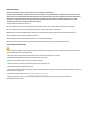 2
2
-
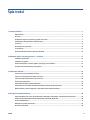 3
3
-
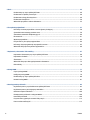 4
4
-
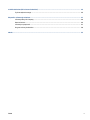 5
5
-
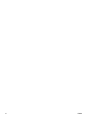 6
6
-
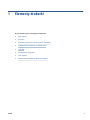 7
7
-
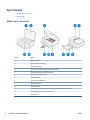 8
8
-
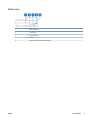 9
9
-
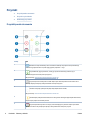 10
10
-
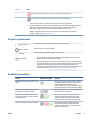 11
11
-
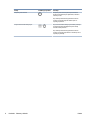 12
12
-
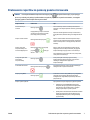 13
13
-
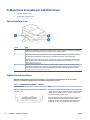 14
14
-
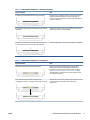 15
15
-
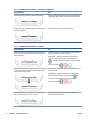 16
16
-
 17
17
-
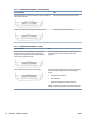 18
18
-
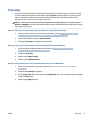 19
19
-
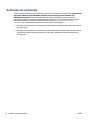 20
20
-
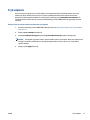 21
21
-
 22
22
-
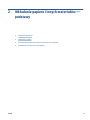 23
23
-
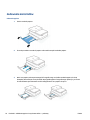 24
24
-
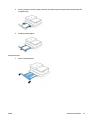 25
25
-
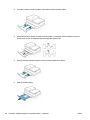 26
26
-
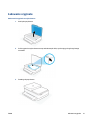 27
27
-
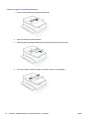 28
28
-
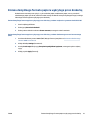 29
29
-
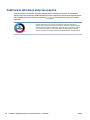 30
30
-
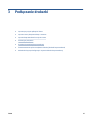 31
31
-
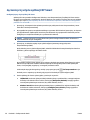 32
32
-
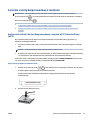 33
33
-
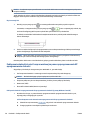 34
34
-
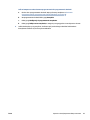 35
35
-
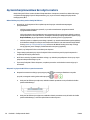 36
36
-
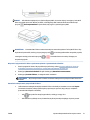 37
37
-
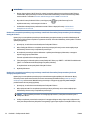 38
38
-
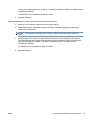 39
39
-
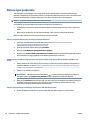 40
40
-
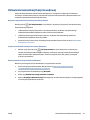 41
41
-
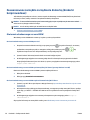 42
42
-
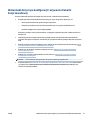 43
43
-
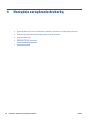 44
44
-
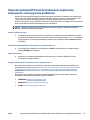 45
45
-
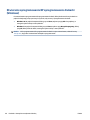 46
46
-
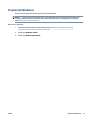 47
47
-
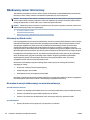 48
48
-
 49
49
-
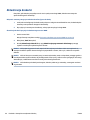 50
50
-
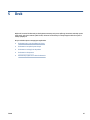 51
51
-
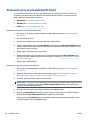 52
52
-
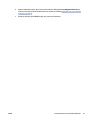 53
53
-
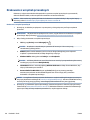 54
54
-
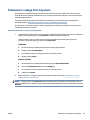 55
55
-
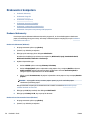 56
56
-
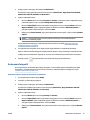 57
57
-
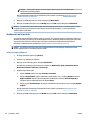 58
58
-
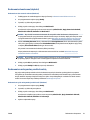 59
59
-
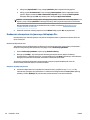 60
60
-
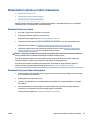 61
61
-
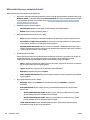 62
62
-
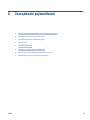 63
63
-
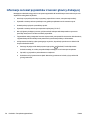 64
64
-
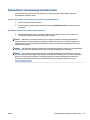 65
65
-
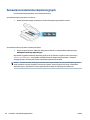 66
66
-
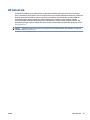 67
67
-
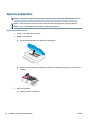 68
68
-
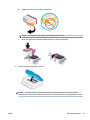 69
69
-
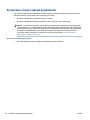 70
70
-
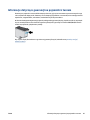 71
71
-
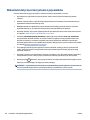 72
72
-
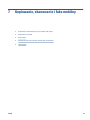 73
73
-
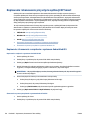 74
74
-
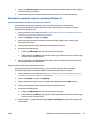 75
75
-
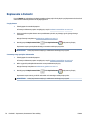 76
76
-
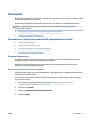 77
77
-
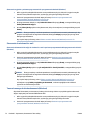 78
78
-
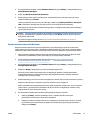 79
79
-
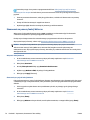 80
80
-
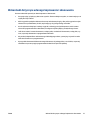 81
81
-
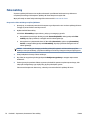 82
82
-
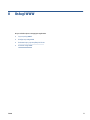 83
83
-
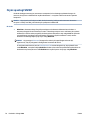 84
84
-
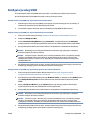 85
85
-
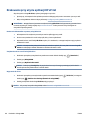 86
86
-
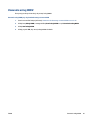 87
87
-
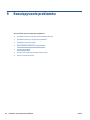 88
88
-
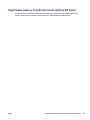 89
89
-
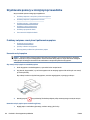 90
90
-
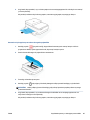 91
91
-
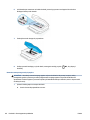 92
92
-
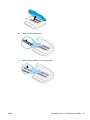 93
93
-
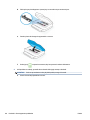 94
94
-
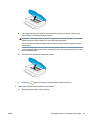 95
95
-
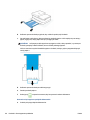 96
96
-
 97
97
-
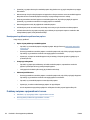 98
98
-
 99
99
-
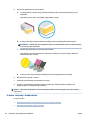 100
100
-
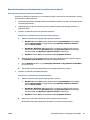 101
101
-
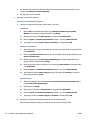 102
102
-
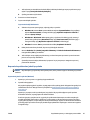 103
103
-
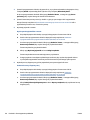 104
104
-
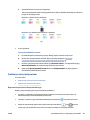 105
105
-
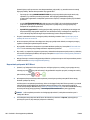 106
106
-
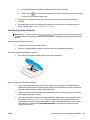 107
107
-
 108
108
-
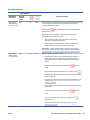 109
109
-
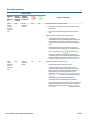 110
110
-
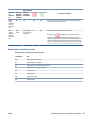 111
111
-
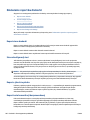 112
112
-
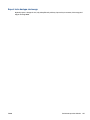 113
113
-
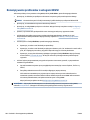 114
114
-
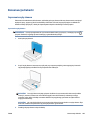 115
115
-
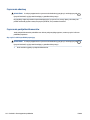 116
116
-
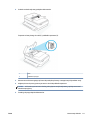 117
117
-
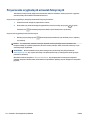 118
118
-
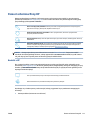 119
119
-
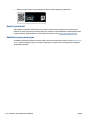 120
120
-
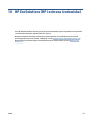 121
121
-
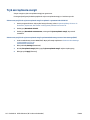 122
122
-
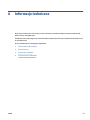 123
123
-
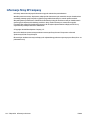 124
124
-
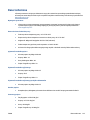 125
125
-
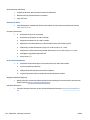 126
126
-
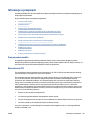 127
127
-
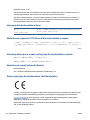 128
128
-
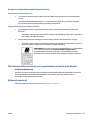 129
129
-
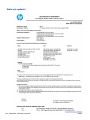 130
130
-
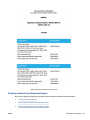 131
131
-
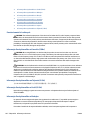 132
132
-
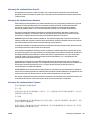 133
133
-
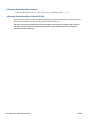 134
134
-
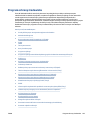 135
135
-
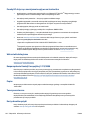 136
136
-
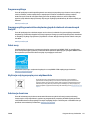 137
137
-
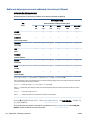 138
138
-
 139
139
-
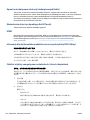 140
140
-
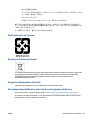 141
141
-
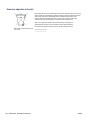 142
142
-
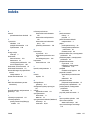 143
143
-
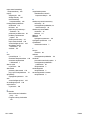 144
144
HP ENVY Pro 6455 All-in-One Printer Instrukcja obsługi
- Typ
- Instrukcja obsługi
- Niniejsza instrukcja jest również odpowiednia dla
Powiązane artykuły
-
HP ENVY 6420e All-in-One Printer Instrukcja obsługi
-
HP ENVY 6032 All-In-One Printer Instrukcja obsługi
-
HP ENVY 6075e All-in-One Printer Instrukcja obsługi
-
HP LaserJet M207e-M212e Printer series Instrukcja obsługi
-
HP DeskJet 2700e All-in-One series Instrukcja obsługi
-
HP DeskJet 4100e All-in-One series Instrukcja obsługi
-
HP DeskJet Ink Advantage 2700 All-in-One series Instrukcja obsługi
-
HP DeskJet Ink Advantage 4100 All-in-One series Instrukcja obsługi
-
HP LaserJet M207-M212 Printer series Instrukcja obsługi
-
HP DeskJet 2700 All-in-One Printer series Instrukcja obsługi